Jak zmienić nazwę sieci Wi-Fi (SSID) na routerze?

- 5008
- 68
- Gracja Piekarski
Jak zmienić nazwę sieci Wi-Fi (SSID) na routerze?
Każda sieć Wi-Fi ma nazwę, tak zwany SSID (Identyfikator Zestawu Serwisowego) Identyfikator sieci. Jest to sieć bezprzewodowa i różni się od innej sieci. Czasami ta nazwa jest ukryta, aby dodatkowo chronić sieć Wi-Fi lub z niektórych innych powodów. Ale z reguły ludzie podczas konfigurowania routerów po prostu zostawiają standardową sieć Wi-Fi.
Możesz otworzyć listę dostępnych sieci na komputerze lub telefon. D. Mogą różnić się liczbami lub niektórymi literami. W zasadzie, bez względu na to, jak nazywa się Twoja sieć. To nic nie wpływa. Ale możesz wymyślić oryginalną nazwę swojej sieci i różnić się od sąsiadów. Ci, którzy chcą zmienić nazwę swojej sieci Wi-Fi, ten artykuł z pewnością się przyda.
Teraz rozważymy zmianę sieci bezprzewodowej (SSID) na routerach różnych producentów. Wszystko jest bardzo proste, SSID ustawia na stronie z bezprzewodowymi ustawieniami sieciowymi. Nie jest trudno znaleźć go w ustawieniach routera. Spójrzmy na więcej szczegółów na przykład TP-Link, ASUS, D-Link, Zyxel, TEDA i NETIS.
Po zmianie SSID będziesz musiał ponownie połączyć wszystkie urządzenia, które były wcześniej podłączone do Wi-Fi. Wskazując hasło z sieci.
Wskaż nazwę sieci w angielskich literach. Możesz używać liczb i różnych znaków. Router najprawdopodobniej pozwoli ci ustawić nazwę w rosyjskich literach, ale na urządzeniach zostanie wyświetlony nieprawidłowo. Sprawdziłem sieci na routerze, na laptopie nazwa sieci była wyświetlana przez niektóre „hieroglify”.
Zmiana nazwy Wi-Fi na TP-Link
Przejdź do ustawień routera. Jak otworzyć panel sterowania routera TP-Link, napisałem w tych instrukcjach. Następnie otwórz kartę Bezprzewodowy (Tryb bezprzewodowy) oraz w polu Nazwa sieci bezprzewodowej (Nazwa sieci) Wskaż nową nazwę. Zapisz ustawienia, klikając przycisk Ratować.

Załaduj ponownie router i połącz się z siecią Wi-Fi, która będzie już miała nową nazwę.
Zmień nazwę Wi-Fi (SSID) na routerów ASUS
Podłącz się do routera i otwórz ustawienia o 192.168.1.1. Jeśli pojawią się trudności, patrzymy na ten artykuł: Wejście do ustawień routerów ASUS (192.168.1.1) W ustawieniach otwieramy kartę Sieć bezprzewodowa, I w terenie SSID Zmień nazwę.
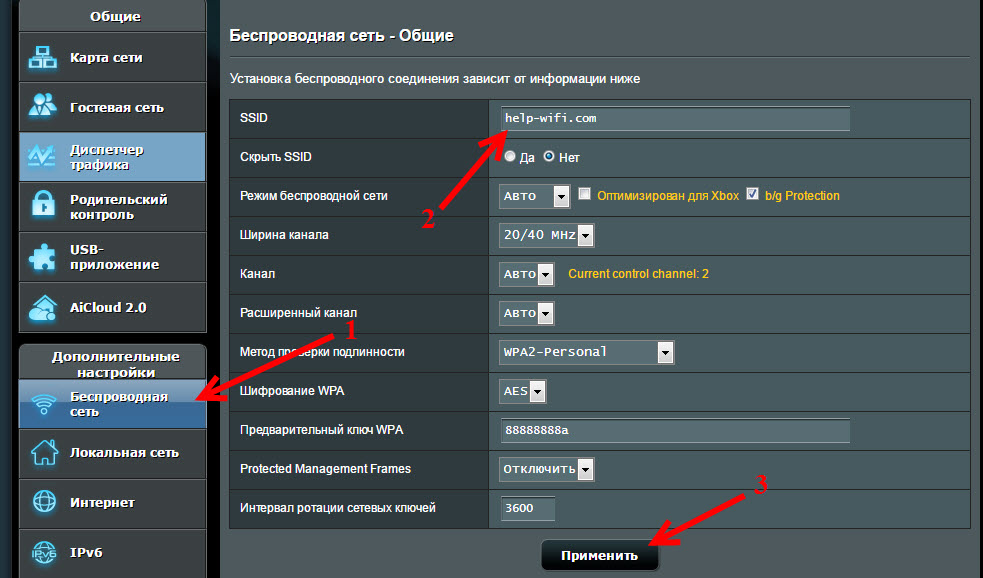
Nie zapomnij zapisać ustawień, naciskając przycisk Stosować. Zobaczysz okno z informacjami o swojej sieci: nazwa i hasło.
Zmiana SSID na routerze D-Link
Przechodzimy do panelu sterowania naszego routera D-Link, zwykle w 192 roku.168.0.1 i otwórz kartę Wi-Fi. W polu SSID Nagraj nową nazwę naszej sieci.
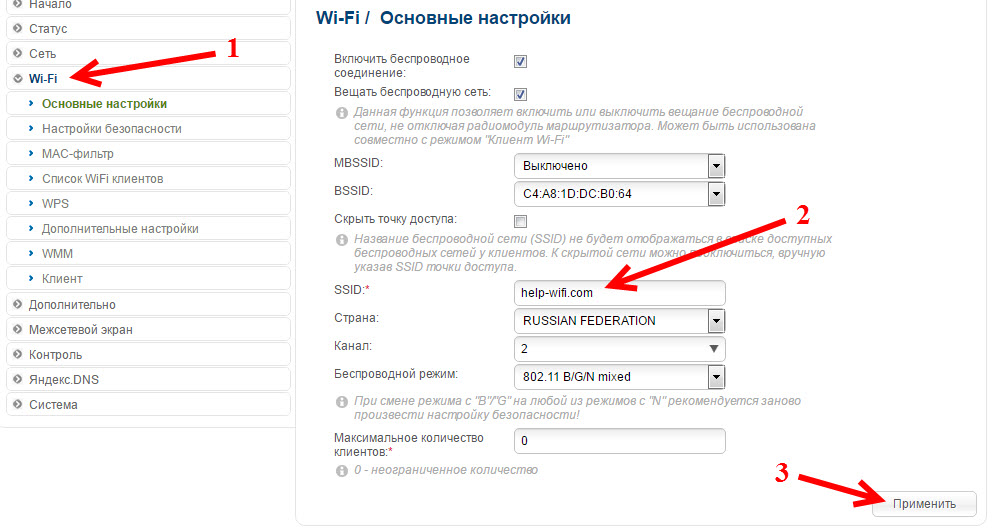
naciśnij przycisk Stosować, Zapisujemy ustawienia i radujmy się.
Instrukcje dotyczące routerów Zyxel
Już zgodnie ze standardowym schematem łączymy się z routerem i otwieramy ustawienia w przeglądarce. W Zyxel można je otworzyć w 192.168.1.1. Kliknij ikonę od dołu Sieć Wi-Fi, I w terenie Nazwa sieci (SSID) Ustaw nazwę.
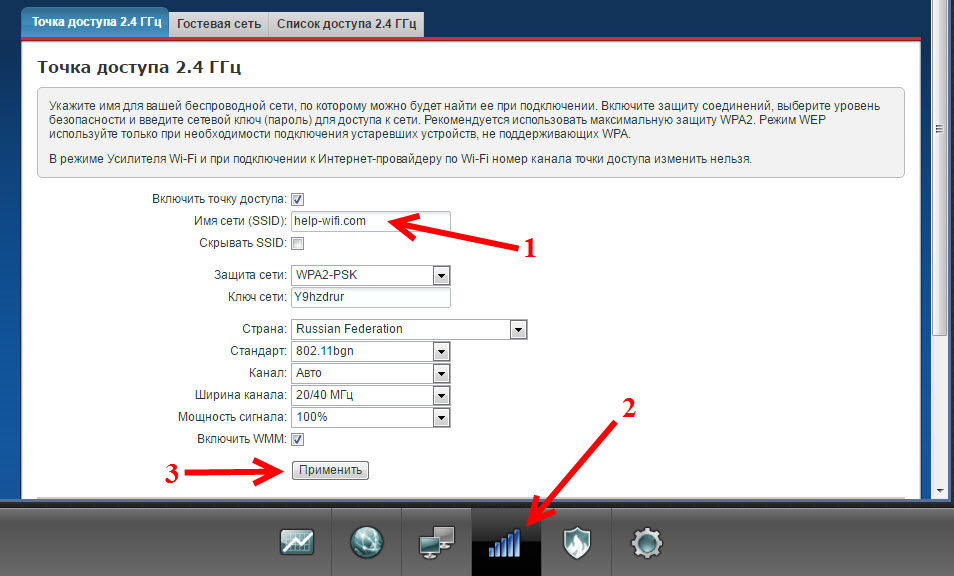
Nie zapomnij nacisnąć przycisku Stosować.
Zmień SSID na routerze TEDA
W większości przypadków ustawienia routera tensa można otworzyć o 192.168.0.1. Pojawi się strona główna z szybkimi ustawieniami. Kliknij w link Zaawansowane ustawienia W prawym górnym rogu.
Następnie otwórz kartę ustawienia bezprzewodowe. W polu Podstawowy SSID Musisz ustawić nową nazwę sieci bezprzewodowej.
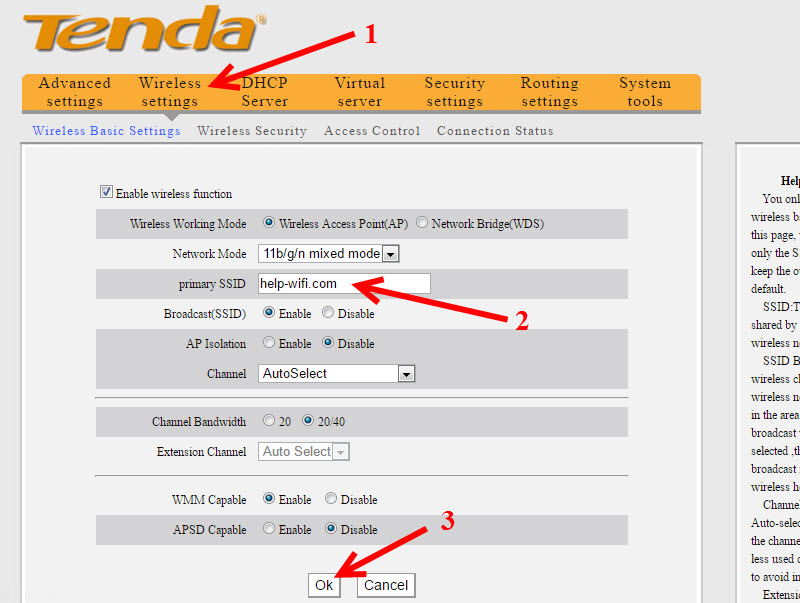
Kliknij OK Aby zachować parametry.
Ustawiliśmy nazwę sieci bezprzewodowej w router netis
Przechodzimy do ustawień pod adresem http: // netis.CC. Jeśli to nie działa, zobacz tę instrukcję. I natychmiast na stronie głównej z szybkimi ustawieniami będzie pole 2.4G SSID (jeśli masz router dwupasmowy, nadal będzie 5G SSID). Właśnie przepisując nową nazwę sieci.
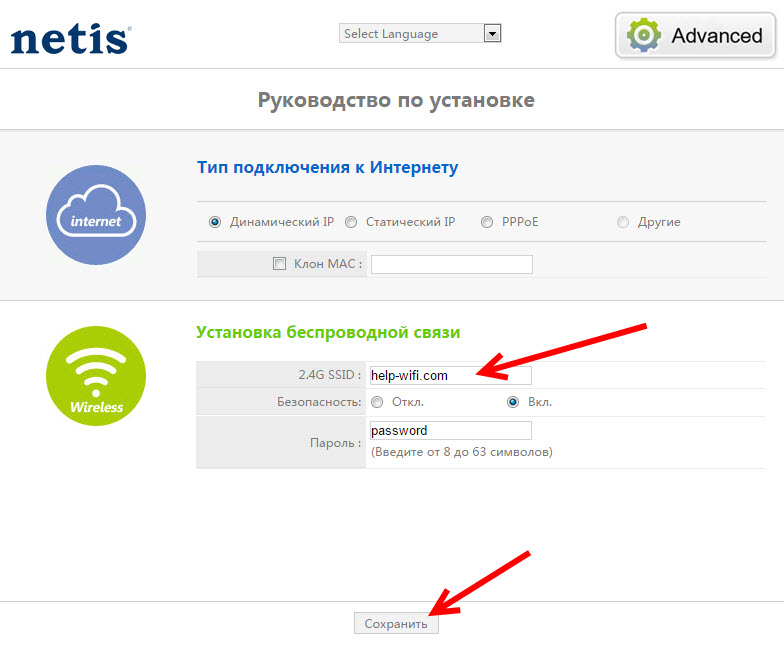
Kliknij Ratować.
Zastanawiam się, jak nazywa się Twoja sieć bezprzewodowa. Podziel się pomysłami w komentarzach. Nie wiem, jak kreatywność, więc mam po prostu „asus_help-wifi_com” 🙂

